服务器作为企业业务运行的核心载体,一旦出现异常,可能导致业务停摆、数据泄露,甚至造成直接经济损失。很多运维人员遇到异常时容易慌乱,盲目操作反而扩大故障范围。那么,当我们发现服务器异常要怎么解决呢?
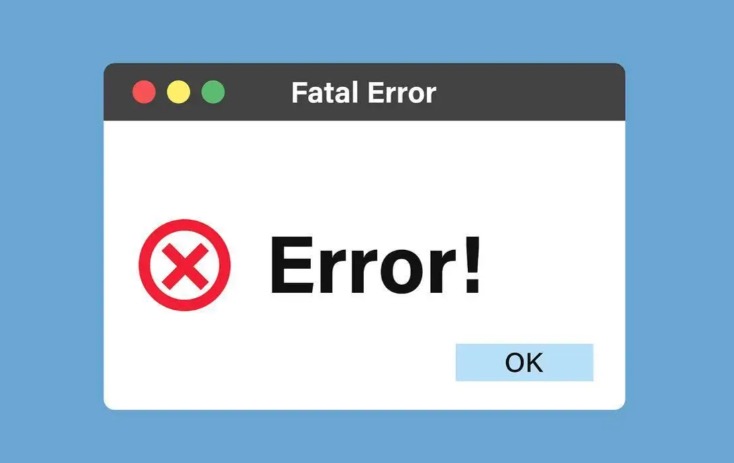
一、服务器无法开机
服务器无法开机是最直观的异常,多与硬件或电源相关,需按“电源→硬件→系统”顺序排查:
1、检查电源链路:先确认服务器电源线是否插紧,插座是否通电;若使用冗余电源,查看电源指示灯,尝试单独使用其中一个电源,判断是否为电源模块损坏,损坏需及时更换同型号电源。
2、排查硬件故障:打开服务器机箱,检查CPU、内存、硬盘是否松动——重新插拔内存,确认CPU散热器是否安装牢固,观察硬盘指示灯;若有备用硬件,可替换测试,定位故障部件。
3、检测启动项与系统:若电源、硬件无问题,开机时按对应快捷键进入启动项设置,确认硬盘为第一启动项;若启动项正常仍无法开机,可能是系统损坏,可通过PE启动盘修复系统,或重新安装操作系统。
二、网络连接异常
服务器网络异常会导致业务无法对外提供服务,排查需聚焦“物理链路→网络配置→设备兼容性:
1、检查物理链路:查看服务器网口指示灯,更换网线和交换机端口,测试是否为链路故障;若使用双网卡,可切换至备用网卡,判断是否为网卡硬件损坏。
2、核查网络配置:登录服务器,检查IP地址、子网掩码、网关是否正确,确认DNS服务器地址无误;若服务器需对外访问,检查防火墙是否开放对应端口,Windows关闭防火墙测试,Linux通过“firewall-cmd--list-ports”查看开放端口。
3、测试网络稳定性:使用“ping”命令测试服务器与网关、外网的连通性,若出现丢包或延迟过高,检查交换机、路由器是否过载,或联系运营商排查外网线路问题;若仅特定设备无法访问服务器,可能是对方IP被服务器黑名单拦截,需在防火墙中移除限制。
三、服务器卡顿/死机
服务器卡顿或死机,多因资源过载或进程异常,需按“资源监控→进程管理→硬件优化”解决:
1、监控系统资源:Windows打开任务管理器,Linux使用“top”命令,查看CPU、内存、磁盘使用率——若CPU占用率持续100%,定位高占用进程,右键结束进程;若内存不足,关闭非必要服务,或增加内存容量;若磁盘使用率超90%,删除冗余文件,扩展磁盘分区。
2、排查进程与服务异常:检查是否有异常进程,可能是病毒或恶意程序,需使用杀毒软件扫描;若特定服务频繁崩溃,查看服务日志,定位错误原因,重新配置或修复服务。
3、优化硬件与散热:服务器长期高负载运行易因散热不良导致卡顿,检查机箱风扇是否正常转动,清理CPU散热器和机箱灰尘;若硬件老化,建议逐步替换,提升服务器稳定性。
四、数据丢失/损坏
服务器数据丢失或损坏,需根据“数据类型→丢失原因”选择恢复方案,同时牢记备份优先:
1、利用备份恢复:若企业有定期备份习惯,优先从备份恢复——文件数据可直接复制备份文件至原路径;数据库数据需通过备份文件执行恢复命令,恢复后测试数据完整性。
2、硬盘损坏的数据恢复:若因硬盘物理损坏导致数据丢失,停止使用硬盘,联系专业数据恢复公司,切勿自行拆解硬盘;若为逻辑损坏,可使用数据恢复软件扫描恢复,注意恢复文件需保存至其他硬盘,避免覆盖原数据。
3、系统文件损坏修复:若因系统文件损坏导致服务器异常,可通过系统自带工具修复——Windows使用“sfc/scannow”命令扫描修复系统文件,Linux使用“yumreinstall”或“apt-getinstall--reinstall”重新安装损坏的系统组件。
五、服务器报警提示
很多服务器配备硬件监控功能,出现异常时会通过指示灯、蜂鸣器或管理软件报警,需根据报警类型快速响应:
1、温度报警:指示灯变红或蜂鸣器长鸣,多为CPU、硬盘温度过高,检查散热风扇是否故障、散热器是否积灰,清理灰尘后仍报警,需更换散热风扇或升级散热器。
2、硬盘报警:硬盘指示灯常红或管理软件提示“硬盘预测性故障”,说明硬盘即将损坏,立即备份该硬盘数据,更换同型号硬盘,更换后通过RAID卡重建阵列。
3、电源报警:电源指示灯闪烁或报警,检查电源模块是否过热、电源线是否接触不良,更换电源模块后仍报警,需排查服务器硬件是否短路,必要时联系品牌售后检测。
上一篇:哈希密码是什么?
下一篇:网站无法访问的原因是什么?